WhatsApp 백업 추출기: WhatsApp 백업 온라인 읽기
컴퓨터에서 WhatsApp 메시지를 더 편리하게 읽고 싶었던 적이 있습니까? 또는 기억하고 싶은 내용이 포함되어 있기 때문에 보관된 오래된 메시지를 복구하려고 할 수도 있습니다. WhatsApp 백업에서 정보를 추출하고 이러한 작업을 수행할 수 있다는 사실을 알게 되어 기쁩니다.
필요한 것은 WhatsApp 백업 추출기입니다. 좋은 소리? 좋습니다. 원하는 작업을 정확히 수행하기 위한 단계를 안내해 드리겠습니다. WhatsApp 백업 전체를 추출하는 문제가 아닙니다. 원하는 메시지의 일부 또는 전체를 선택할 수 있는 기능을 제공하는 경우입니다.
- 1 부분. iOS WhatsApp 백업 추출기
- 2부. iOS WhatsApp 전송, 백업 및 복원
- 3 부분. Android WhatsApp 백업 추출기
- 4부. WhatsApp 백업 뷰어 – Backuptrans
1 부분. iPhone 백업 추출기 WhatsApp
Wondershare에서 우리는 좋은 시간과 나쁜 시간을 통해 귀하의 스마트폰과 함께 생활할 수 있도록 도구를 생산하기 위해 오랫동안 노력해 왔습니다. 이러한 도구 중 하나는 DrFoneTool – 데이터 복구(iOS). iPhone 자체 또는 iTunes 또는 iCloud 백업에서 WhatsApp 메시지를 쉽게 추출할 수 있는 프로그램입니다. 우리는 그것이 모든 상황을 다루어야 한다고 생각합니다.

DrFoneTool – 데이터 복구(iOS)
WhatsApp을 위한 세계 최초의 iPhone 백업 추출기.
- iOS 기기, iTunes 백업 및 iCloud에서 데이터를 유연하게 추출합니다.
- WhatsApp 메시지, 사진, 비디오, 연락처, 메시지, 메모, 통화 기록 등을 추출합니다.
- 미리보기를 허용하고 데이터를 선택적으로 내보낼 수 있습니다.
- 내보낸 데이터를 읽을 수 있는 파일로 저장합니다.
- iPhone, iPad 및 iPod touch의 모든 모델을 지원합니다. iOS 13과 호환됩니다.

세 가지 경로, 취할 수 있는 솔루션이 있습니다.
솔루션 XNUMX – iPhone에서 WhatsApp 메시지 추출
1 단계 : DrFoneTool을 다운로드하여 실행하고 USB 케이블을 사용하여 iPhone을 컴퓨터에 연결합니다.

DrFoneTool의 대시보드 – 간단하고 명확합니다.
그런 다음 DrFoneTool 도구에서 ‘데이터 복구’를 클릭하면 다음 창이 표시됩니다.

2 단계 : 장치 스캔을 시작하려면 ‘스캔 시작’을 클릭하십시오.

사용 가능한 모든 데이터를 쉽게 볼 수 있습니다.
3 단계 : 스캔이 완료되면 위와 같이 장치에서 찾은 모든 데이터가 표시됩니다. 컴퓨터에 표시할 WhatsApp 메시지를 선택하고 ‘컴퓨터로 복구’를 클릭하면 컴퓨터에 저장됩니다.

귀하의 iPhone과 마찬가지로 당사 소프트웨어도 아름다움이라고 생각합니다.
솔루션 XNUMX – iTunes 백업에서 WhatsApp 메시지 추출
1 단계 : iPhone을 iTunes와 동기화하십시오. DrFoneTool 툴킷을 실행하고 ‘데이터 복구’를 클릭한 다음 ‘iTunes 백업 파일에서 복구’를 선택합니다.

컴퓨터에서 찾은 백업 파일.
2 단계 : 메시지가 포함된 iTunes 백업 파일을 선택한 다음 ‘스캔 시작’을 클릭합니다.
3 단계 : 스캔이 완료되면 선택한 백업의 모든 파일이 표시됩니다. 추출할 WhatsApp 메시지를 선택하고 ‘컴퓨터로 복구’를 클릭하여 컴퓨터에 저장합니다.
얼마나 훌륭합니까? 우리가 말했듯이 DrFoneTool의 도구는 iPhone, iPad 또는 iPod Touch로 모든 종류의 작업을 수행하는 데 매우 유용하며 여러 면에서 도움이 된다고 생각합니다.
해결 방법 XNUMX – iCloud에서 WhatsApp 백업 추출
1 단계 : ‘iCloud 백업 파일에서 복구’를 클릭한 다음 iCloud 계정에 로그인합니다.

2 단계 : 원하는 WhatsApp 메시지가 포함된 iCloud 백업 파일을 선택하고 다운로드합니다.

iCloud에 대한 모든 백업은 DrFoneTool에 의해 표시됩니다.
나타나는 팝업 창에서 ‘WhatsApp’ 및 ‘WhatsApp 첨부 파일’을 확인합니다. 이 두 항목 옆에만 체크 표시를 하면 해당 파일만 다운로드하여 시간을 절약할 수 있습니다.

3 단계 : ‘다음’을 클릭하여 iCloud 파일을 스캔합니다. 검사가 완료되면 추출할 WhatsApp 메시지를 선택하고 ‘컴퓨터로 복구’를 클릭하여 컴퓨터에 저장합니다.
Wondershare는 귀하의 디지털 생활을 돕기 위해 15년 동안 노력해 왔습니다. 우리가 당신에게 말하고 싶은 또 다른 도구가 있습니다.
2부. WhatsApp 백업 및 복원(iOS)
WhatsApp에서 삭제된 기존 메시지를 검색하고 복구하는 방법을 설명했습니다. 다른 WhatsApp 백업 뷰어 유용하다고 생각할 수 있는 것은 DrFoneTool – WhatsApp Transfer입니다. WhatsApp 콘텐츠를 백업하고 선택적으로 내보낼 수 있습니다. 또한 파일이 추출되어 읽을 수 있는 형식으로 이동됩니다. 컴퓨터나 다른 장치에서 읽을 수 있습니다.

DrFoneTool – WhatsApp 전송
한 번의 클릭으로 iPhone에서 컴퓨터로 WhatsApp 데이터 전송
- 쉽고 빠르고 안전합니다.
- iOS WhatsApp 메시지를 컴퓨터로 백업, 읽거나 내보냅니다.
- 모든 스마트폰에 iOS WhatsApp 백업을 복원합니다.
- iOS WhatsApp을 iPhone / iPad / iPod touch / Android 장치로 전송합니다.
- 100% 안전한 소프트웨어로 컴퓨터나 장치에 해를 끼치지 않습니다.
이 훌륭한 도구는 사용하기가 매우 쉽습니다.
1 단계 : 다운로드 및 설치 DrFoneTool – WhatsApp 전송 당신의 컴퓨터에. 프로그램을 실행하고 iPhone, iPad 또는 iPod touch를 컴퓨터에 연결합니다.
2 단계 : DrFoneTool 도구에서 ‘WhatsApp Transfer’를 선택합니다.
그러면 아래와 같은 창이 나타납니다. 아래 창에서 ‘백업 WhatsApp 메시지’를 선택하십시오.

네 가지 훌륭한 선택.
3 단계 : 그런 다음 WhatsApp 백업 프로세스가 시작됩니다. 몇 분 후에 백업 프로세스가 완료됩니다.

백업 처리
이제 ‘보기’를 클릭하여 WhatsApp 메시지를 볼 수 있습니다.

성공!
4 단계 : 그 외에도 ‘컴퓨터로 복구’ 버튼을 클릭하여 선택한 WhatsApp 콘텐츠를 내 컴퓨터 또는 다른 컴퓨터로 내보내고 HTML, CSV 또는 Vcard 파일로 저장할 수 있습니다. 컴퓨터에서 직접 읽을 수 있습니다.

얼마나 훌륭합니까?
Wondershare에서는 iOS용 유용한 도구를 생산할 뿐만 아니라 Android를 실행하는 휴대폰을 사용하는 사람들을 돕기 위한 도구에도 동일한 주의를 기울입니다.
2 부분. WhatsApp 백업 추출기 Android
Android 사용자의 경우 장치에서 WhatsApp 메시지를 선택적으로 추출하는 데 도움이 되는 올바른 도구는 DrFoneTool – 데이터 복구(안드로이드).

DrFoneTool – 데이터 복구(안드로이드)
원 클릭 Android WhatsApp 백업 추출기
- 컴퓨터에서 추출된 WhatsApp 메시지를 무료로 미리 봅니다.
- 사진, 비디오, 연락처, 메시지, 통화 기록, WhatsApp 메시지 등을 복구하세요.
- 6000 + Android 기기와 호환됩니다.
컴퓨터 등에서 WhatsApp 메시지를 읽으려면 아래 단계를 따르십시오.
1 단계 : PC에 DrFoneTool – 데이터 복구(Android)를 다운로드하여 설치한 다음 다음의 간단한 단계에 따라 WhatsApp 메시지를 추출하십시오. DrFoneTool 툴킷을 실행한 다음 USB 케이블을 사용하여 전화기를 연결합니다.

2 단계 : 다음 단계에서는 프로그램이 장치와 직접 통신할 수 있도록 USB 디버깅을 활성화해야 합니다. 이것은 Android 휴대폰의 표준 요구 사항이지만 수행 방법은 버전마다 다릅니다. ‘디버깅’에 대한 빠른 검색과 휴대전화 모델 또는 Android 버전은 아직 모르는 경우 필요한 것이 무엇인지 곧 알려줄 것입니다.

예! USB 디버깅을 허용해야 합니다.
그것은 단지 당신의 전화가 통신을 수신할 수 있도록 하는 것입니다.
3 단계 : 다음 DrFoneTool 창에서 WhatsApp 메시지 및 첨부 파일을 선택한 후 ‘다음’을 클릭하여 스캔을 시작합니다.

선택권이 있습니다.
4 단계 : 스캔이 완료되면 모든 WhatsApp 메시지가 다음 창에 표시됩니다. 추출하려는 메시지만 선택한 다음 ‘복구’를 클릭하여 개인용 컴퓨터에 저장합니다.

약속한 대로 – 모든 WhatsApp 메시지!
쉽습니다. 올바른 도구를 사용하는 경우에만 쉽습니다. DrFoneTool은 이 작업과 다른 작업을 쉽게 만듭니다.
4부. WhatsApp 백업 뷰어 – Backuptrans
마지막 부분에서 우리는 당신에게 다른 방법을 보여주고 싶습니다 WhatsApp 백업을 읽는 방법., Backuptrans를 사용하여 컴퓨터에서 WhatsApp 대화를 봅니다. 다음은 Backuptrans를 사용하여 WhatsApp 백업에서 채팅 메시지를 해독하고 읽는 방법입니다.
1 단계 : 가장 먼저해야 할 일은 WhatsApp 백업 파일을 찾아 컴퓨터에 복사하는 것입니다. 장치를 컴퓨터에 연결하고 백업 위치로 이동한 다음 장치에서 컴퓨터로 파일을 복사하면 됩니다.
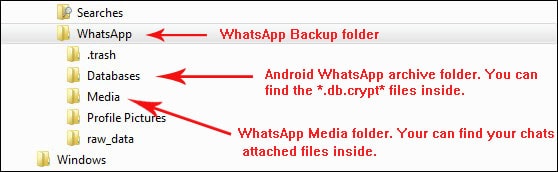
2 단계 : 컴퓨터에서 Backuptrans를 실행한 다음 데이터베이스 아이콘을 마우스 오른쪽 버튼으로 클릭하여 ‘Android WhatsApp 백업 데이터 가져오기’를 선택합니다.

3 단계 : 암호화된 백업 파일을 선택한 다음 ‘확인’을 클릭하여 계속하십시오.
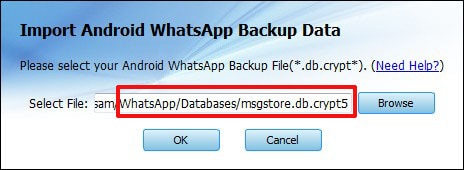
4 단계 : 파일의 암호를 해독하려면 Android 계정을 입력해야 할 수 있습니다. 계속하려면 ‘확인’을 클릭하세요.
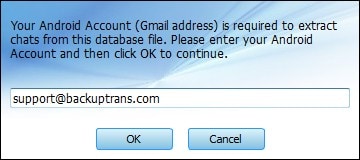
5 단계 : 해당 파일의 모든 메시지가 해독되고 성공적으로 추출됩니다. 그런 다음 메시지를 내보내거나 인쇄하거나 복원하도록 선택할 수 있습니다.
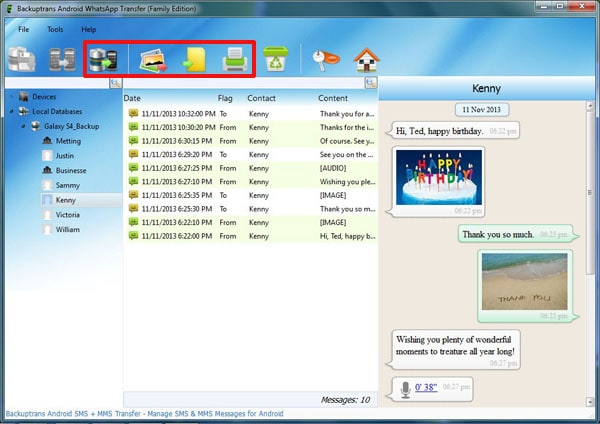
Backuptrans에는 작업 방식과 스타일이 있습니다. 효과적인 도구입니다.
물론 우리는 우리 도구가 최고의 역할을 한다고 생각합니다. 우리는 그것이 사실인지 확인하기 위해 수년 동안 노력해 왔습니다.
마지막 기사

